В случае openSUSE Cinnamon находится в списке официально поддерживаемых окружений рабочего стола наряду с GNOME, KDE, LXDE, MATE, Xfce и т. Д. Давайте посмотрим, как установить и использовать рабочий стол Cinnamon в openSUSE.
Почему корица
Существует множество окружений рабочего стола. Какой из них вам подходит? Вы можете узнать, только когда попробуете их все. В случае с корицей есть некоторые особенности, которые делают его интересным.
Корица выглядит
Что бы вы ни говорили, внешний вид вашего рабочего стола может заметно повлиять на ваш опыт. К счастью, корица выглядит свежей и чистой. В нем реализованы подходящие цветовые комбинации и легко читаемые шрифты. На экране нет ненужных загромождений и вздутия.
Не нравится взгляд? Корица легко настраивается. Придайте ему любой вид, который вы предпочитаете.
Производительность с корицей
В отличие от других блестящих настольных сред, Cinnamon работает быстро и быстро. Сам рабочий стол быстро загружается.
По потреблению ресурсов Cinnamon можно охарактеризовать как настольный компьютер среднего размера. Он потребляет умеренный объем оперативной памяти и производительность процессора. В зависимости от вашего оборудования из-за корицы может быть незначительное влияние на производительность.
Стабильность корицы
В случае стабильности очень хорошо работает корица. Это просто «работает». Хотя трудно получить надежную статистику по стабильности, по моему личному опыту, она не сломается, если не будет сделано что-то глупое.
При этом Cinnamon довольно прост и надежен, поэтому ожидайте надежной и стабильной работы.
Установка корицы
Если вы собираетесь установить Cinnamon, вам потребуется выполнить несколько иную процедуру. Есть 2 способа пройти.
Использование YaST (openSUSE Leap)
YaST предлагает приятный пользовательский интерфейс для работы, хорошо организованный для понимания и навигации. Чтобы нанять YaST для установки, сначала перейдите на эту страницу openSUSE Wiki.
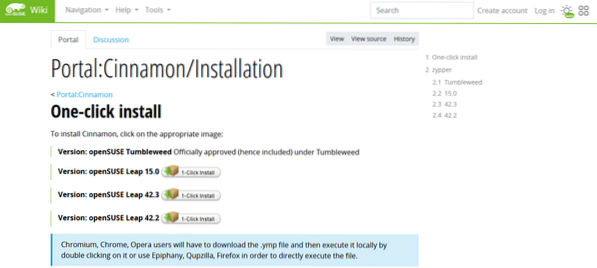
Я использую openSUSE Leap 15.0. Выберите подходящую версию в соответствии с ОС вашей системы. Загрузите файл YMP.
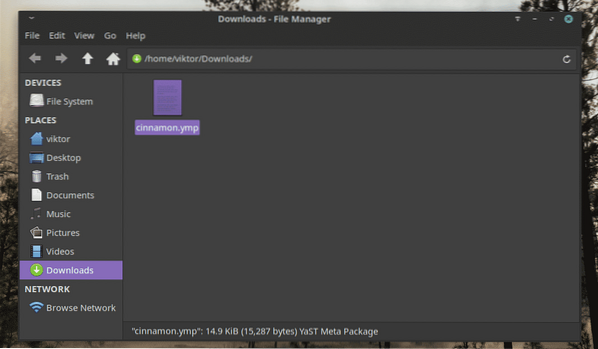
После загрузки запустите файловый менеджер, найдите файл YMP и дважды щелкните его. Он должен загрузить инструмент «YaST 1-Click Install».
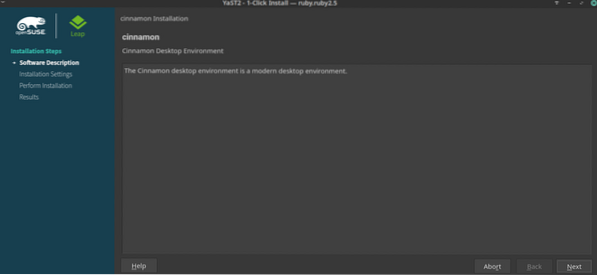
Начнется процесс установки. Нажмите "Далее".
Инструмент покажет краткий отчет о том, какие изменения произойдут, если вы выполните установку. Как правило, ничего делать не нужно. Нажмите "Далее".
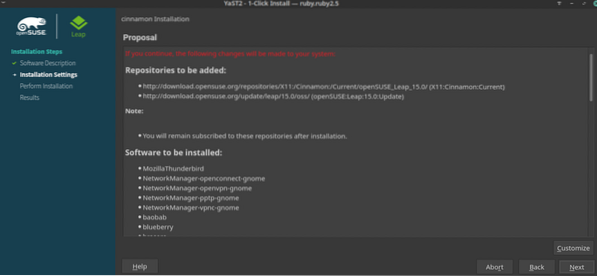
Примечание. Если вы уверены, что делаете, вы можете изменить установку, нажав кнопку «Настроить».
Предупреждающее сообщение подскажет. Нажмите «Да», чтобы внести изменения.
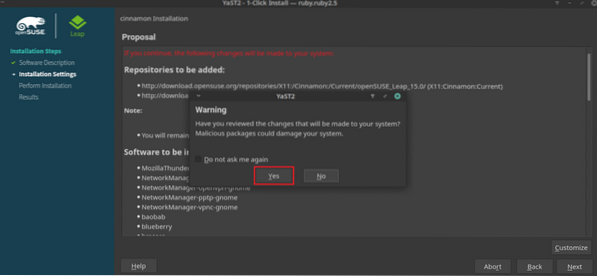
Введите пароль root, чтобы предоставить YaST права root.
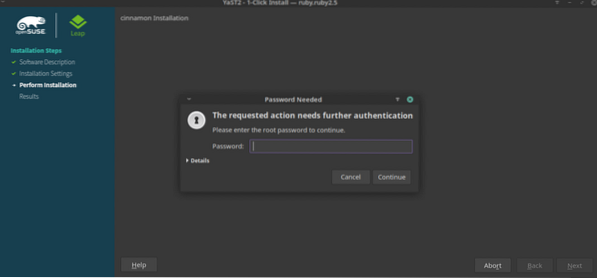
Когда будет предложено следующее предупреждение, нажмите «Доверять». Это импортирует ключ GPG для репозитория Cinnamon.
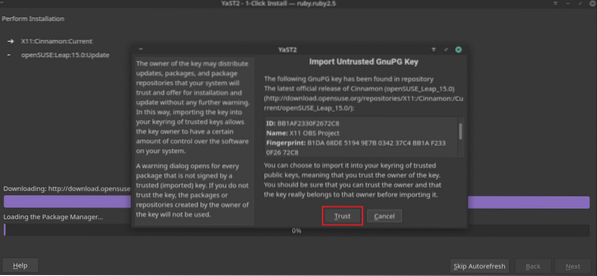
Теперь подождите, пока он не закончит проверку репозиториев и пакетов.
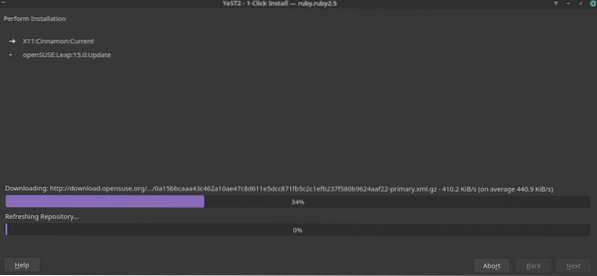
Вы можете столкнуться или не столкнуться с такой проблемой, но если появится подобное предупреждение, просто выберите опцию «понизить версию» для всех пакетов, которая появляется в окне предупреждения.
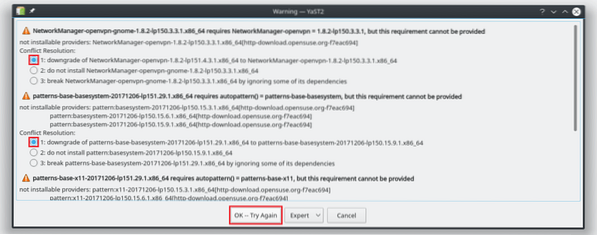
Нажмите «Принять» в окне YaST2.

Нажмите «Продолжить», чтобы внести все изменения.
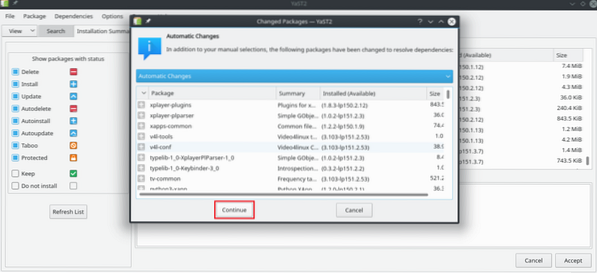
Этот шаг займет больше всего времени. YaST2 загрузит и установит все пакеты.
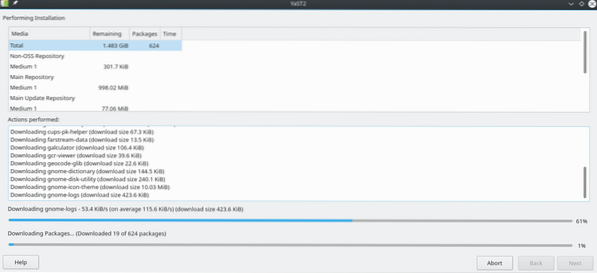
Некоторые пакеты могут не быть установлены. Если вы уверены, что они вам нужны, вы можете установить их позже вручную. На данный момент нажмите «Готово», чтобы завершить установку Cinnamon.
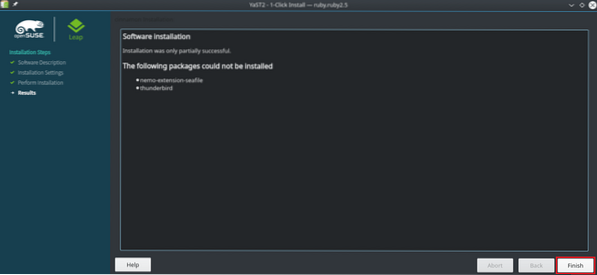
Чтобы переключиться на рабочий стол Cinnamon, выйдите из текущего сеанса.
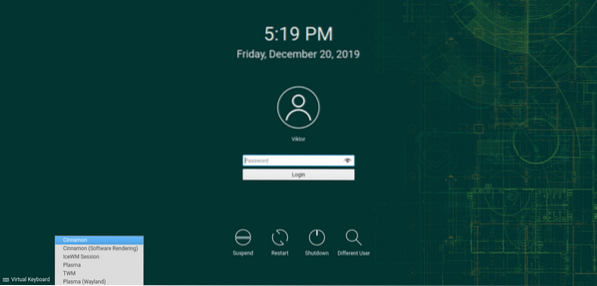
На экране выберите «Корица» в меню «Сеанс рабочего стола». В случае GNOME опция будет отображаться в виде значка шестеренки.
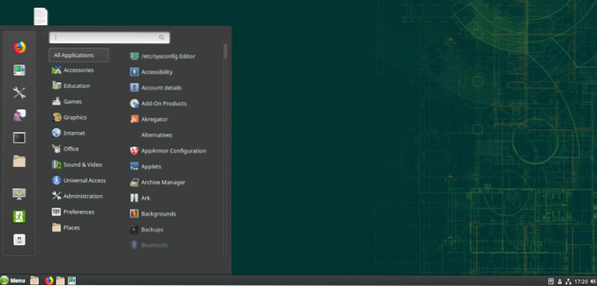
Вуаля! Cinnamon - это среда рабочего стола!
Использование Zypper (openSUSE Leap / Tumbleweed)
Этот шаг больше подходит для openSUSE Tumbleweed. Однако аналогичный шаг применим и к openSUSE Leap. Единственное отличие - это команды, которые нужно запустить.
Сначала мы должны добавить репозиторий Cinnamon для openSUSE. Выполните следующие команды в соответствии с типом openSUSE, на котором работает ваша система. В случае Tumbleweed нам не нужно добавлять какое-либо конкретное репо.
# Прыжок 15.Икс$ sudo zypper ar -r http: // скачать.opensuse.org / repositories / X11: / Корица:
/ Текущий / openSUSE_Leap_15.0 / X11: Корица: Текущий.репо
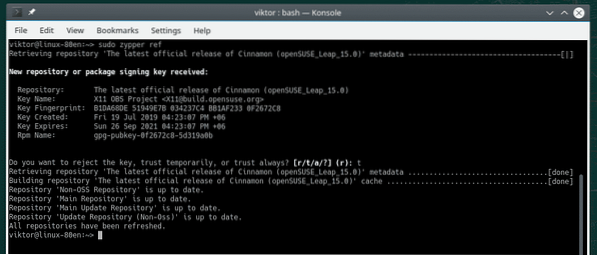
$ sudo zypper ar -r http: // скачать.opensuse.org / repositories / X11: / Корица:
/ Текущий / openSUSE_Leap_42.3 / X11: Корица: Текущий.репо
# Прыжок 42.2
$ sudo zypper ar -r http: // скачать.opensuse.org / repositories / X11:
/ Корица: / Текущий / openSUSE_Leap_42.2 / X11: Корица: Текущий.репо
Теперь обновите кеш репо zypper.
$ sudo zypper ссылка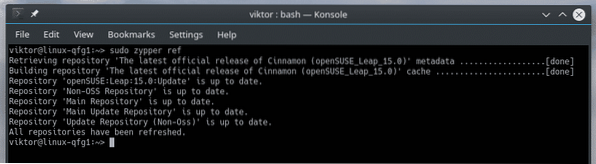
Установите Cinnamon, выполнив следующую команду.
# Прыгнуть$ sudo zypper in -t pattern cinnamon

$ sudo zypper in -y корица корица-заставка
После завершения установки выйдите из текущего сеанса, измените среду рабочего стола на Cinnamon и вуаля!
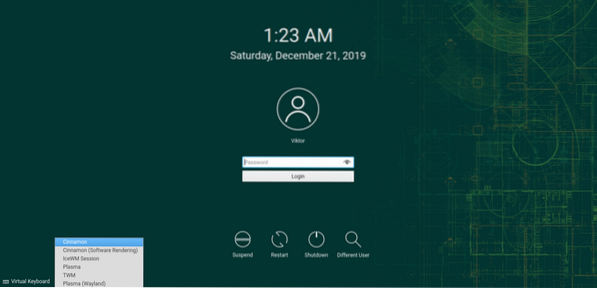
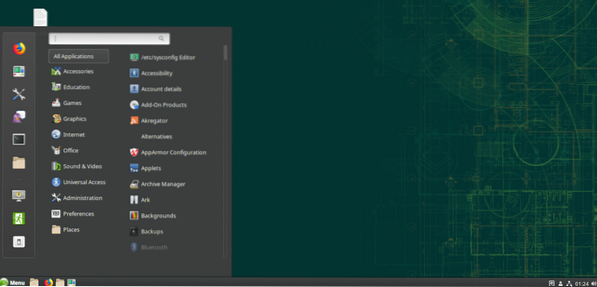
Последние мысли
Cinnamon - это форк GNOME 3. Однако он полностью изменился так, как GNOME никогда не был. С момента появления GNOME 3 он получил много тепла от сообщества, и Cinnamon, похоже, идет правильным путем.
Лично я фанат Cinnamon по сравнению с GNOME, потому что он лучше реализует «рабочий стол». Cinnamon сейчас совсем не похож на GNOME 3. Cinnamon предлагает лучший внешний вид и работает лучше, чем GNOME, во многих сценариях.
Ну, это не значит, что вам может не нравиться GNOME! В случае выбора среды рабочего стола экспериментирование - лучший способ найти то, что вам подходит.
Наслаждаться!
 Phenquestions
Phenquestions


